Иногда вам может потребоваться изменить атрибут файла, чтобы он оставался только для чтения и не мог быть изменен или удален. Невозможно вручную открыть каждый файл и установить его атрибут только для чтения, особенно если вам нужно это сделать для множества файлов. Однако, с помощью командной строки это делается гораздо быстрее и проще.
Чтобы изменить файл только для чтения в командной строке, вам понадобится использовать команду "attrib" вместе с определенными флагами. Например, если вы хотите установить атрибут только для чтения для файла "example.txt", вы должны использовать следующую команду:
attrib +r example.txt
Это добавит атрибут только для чтения к файлу "example.txt" и защитит его от всех изменений. Если вы все же хотите изменить файл в будущем, вы можете удалить атрибут только для чтения с помощью следующей команды:
attrib -r example.txt
Теперь вы знаете, как легко изменить атрибут файла, чтобы он оставался только для чтения в командной строке. Это может быть полезно, если вы хотите защитить важные файлы от случайных изменений или удаления. Используйте эту команду с осторожностью и только в случае необходимости.
Методы изменения атрибута файла

Существует несколько способов изменить атрибут файла, чтобы он стал только для чтения:
1. Использование командной строки:
Для изменения атрибута файла только для чтения в командной строке Windows можно использовать команду "attrib". Например, чтобы изменить атрибут файла "example.txt" на только для чтения, нужно ввести следующую команду:
attrib +r example.txt
А чтобы удалить атрибут только для чтения, нужно ввести команду:
attrib -r example.txt
2. Использование окна свойств файла:
Другим способом изменения атрибута файла только для чтения является использование окна свойств файла. Чтобы открыть данное окно, нужно кликнуть правой кнопкой мыши на файл и выбрать пункт "Свойства" в контекстном меню. В открывшемся окне нужно установить или снять флажок "Только для чтения" в разделе "Атрибуты". После изменения атрибута нужно кликнуть "ОК" для сохранения изменений.
3. Использование программы-файлового менеджера:
Многие программы-файловые менеджеры, такие как Total Commander или FreeCommander, позволяют изменять атрибуты файлов в удобном графическом интерфейсе. Для изменения атрибута файла только для чтения в такой программе, нужно выделить файл, кликнуть правой кнопкой мыши и выбрать пункт меню, отвечающий за изменение атрибутов файла. В открывшемся окне нужно установить или снять флажок "Только для чтения" и сохранить изменения.
В зависимости от предпочтений пользователя можно выбрать один из вышеописанных способов изменения атрибута файла только для чтения в командной строке или в графическом интерфейсе программы.
Изменение атрибута файла в операционной системе Windows
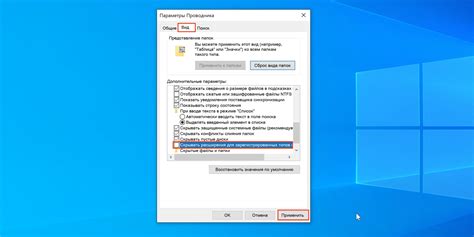
Изменение атрибутов файлов в командной строке в Windows может быть полезным, когда вам нужно изменить атрибут "только для чтения" для определенного файла. Это можно сделать с помощью команды attrib и соответствующих параметров:
- Откройте командную строку Windows, нажав клавишу Win + R, введите cmd и нажмите Enter.
- Перейдите в папку, содержащую файл, атрибут которого вы хотите изменить, с помощью команды cd. Например, для перехода в папку "Мои документы" введите cd C:\Users\%USERNAME%\Documents.
- Используйте команду attrib с параметрами для изменения атрибутов файла. Чтобы изменить атрибут "только для чтения" файла, введите attrib -r имя_файла. Например, для файла "example.txt" команда будет выглядеть так: attrib -r example.txt.
После выполнения этих шагов атрибут "только для чтения" файла будет снят, и вы сможете изменять, перемещать или удалять файл по вашему усмотрению.
Обратите внимание, что для изменения атрибутов файлов в командной строке требуются административные права. Убедитесь, что вы запустили командную строку с правами администратора, чтобы успешно выполнить эти команды.
Изменение атрибута файла в операционной системе macOS
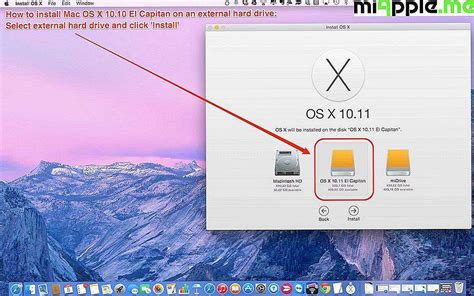
В операционной системе macOS можно легко изменить атрибут файла для установки его в режим "только для чтения". Для этого используется команда "chmod", которая позволяет изменять права доступа к файлам в командной строке.
Для начала откройте терминал, введя "Терминал" в поисковой строке macOS и нажав Enter.
Далее в командной строке введите следующую команду:
chmod 444 путь_к_файлу
Вместо "путь_к_файлу" укажите путь к нужному файлу. Например, чтобы изменить атрибут файла "file.txt", находящегося в директории "Documents", команда будет выглядеть так:
chmod 444 /Users/username/Documents/file.txt
После ввода команды нажмите Enter, и атрибут файла будет изменен на "только для чтения". Теперь файл можно будет открыть только для просмотра, без возможности внесения изменений.
Если вам нужно снова разрешить изменение файла, установите права доступа "777" с помощью команды:
chmod 777 путь_к_файлу
Аналогично замените "путь_к_файлу" на путь к нужному файлу, чтобы выполнить команду.
Теперь вы знаете, как изменить атрибут файла в операционной системе macOS и установить его в режим "только для чтения". Это может быть полезно, когда нужно защитить файл от случайного изменения или получить доступ только для чтения к необходимой информации.
Изменение атрибута файла в операционной системе Linux
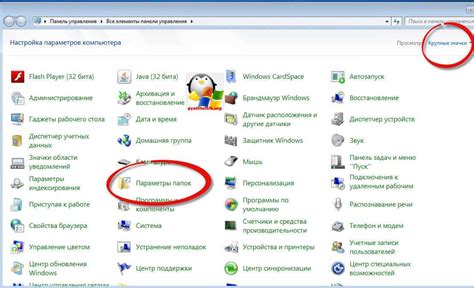
Для изменения атрибута файла в операционной системе Linux можно использовать командную строку и утилиту chmod.
Команда chmod позволяет изменять разрешения доступа к файлам и директориям, включая атрибут "только для чтения". Атрибут "только для чтения" ограничивает возможность изменения и удаления файла, но позволяет его просматривать и копировать.
Для изменения атрибута файла на "только для чтения" нужно выполнить следующую команду:
- Откройте командную строку.
- Перейдите в директорию, где находится файл, который вы хотите изменить.
- Введите команду chmod +r название_файла, где "название_файла" - это имя файла, который вы хотите изменить.
Например, для изменения атрибута файла "example.txt" на "только для чтения", нужно выполнить следующую команду:
chmod +r example.txt
После выполнения команды можно убедиться, что атрибут файла изменился, введя команду ls -l:
ls -l
Теперь файл "example.txt" доступен только для чтения, и его нельзя изменить или удалить.
Использование командной строки для изменения атрибута файла

Чтобы изменить атрибут файла на "только для чтения" с использованием командной строки, вы можете использовать команду "attrib". Эта команда доступна в большинстве операционных систем семейства Windows.
| Команда | Описание |
|---|---|
| attrib +r имя_файла | Устанавливает атрибут "только для чтения" для файла |
| attrib -r имя_файла | Снимает атрибут "только для чтения" с файла |
Например, чтобы установить атрибут файла "только для чтения", выполните следующую команду:
attrib +r example.txt
Для снятия атрибута "только для чтения" с файла использовать команду:
attrib -r example.txt
Используя командную строку, вы можете быстро и эффективно изменять атрибуты файлов и папок, включая установку атрибута "только для чтения".
Определение атрибута файла через командную строку
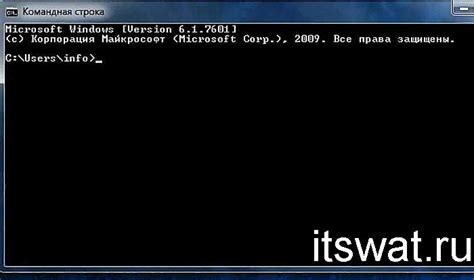
Атрибуты файла определяют его свойства, такие как доступность для чтения и записи, создание бэкапов и другие параметры. Чтобы определить атрибуты файла через командную строку, используйте команду 'attrib'.
Синтаксис команды 'attrib' выглядит следующим образом:
attrib [+/-][атрибут] [путь/имя_файла]
Здесь:
- +/- - плюс означает, что атрибут должен быть включен, минус - атрибут должен быть выключен;
- атрибут - это одна буква, которая представляет собой определенное свойство файла;
- путь/имя_файла - это путь к файлу или его имя.
Например, чтобы установить файл как только для чтения, вы можете выполнить следующую команду:
attrib +r C:\путь\к\файлу\имя_файла.extension
В этом примере "+r" означает, что атрибут "только для чтения" будет включен для указанного файла.
Чтобы проверить текущие атрибуты файла, выполните следующую команду:
attrib путь/имя_файла
Например:
attrib C:\путь\к\файлу\имя_файла.extension
Это выведет все текущие атрибуты файла.
Теперь вы знаете, как определить атрибуты файла через командную строку и установить файл только для чтения при необходимости.
Примеры использования команды для изменения атрибута файла
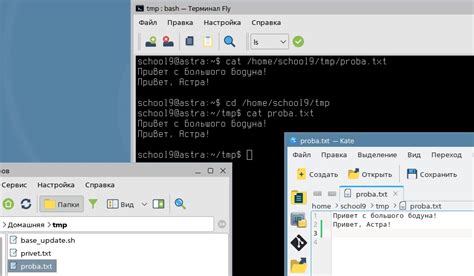
Командная строка предоставляет несколько способов изменения атрибутов файла, в том числе и атрибута "только для чтения". Рассмотрим несколько примеров:
| Команда | Описание |
attrib +r filename.txt | Устанавливает атрибут "только для чтения" для файла filename.txt. |
attrib -r filename.txt | Снимает атрибут "только для чтения" для файла filename.txt. |
attrib +r /s foldername | Устанавливает атрибут "только для чтения" для всех файлов в директории foldername и её поддиректориях. |
Команда attrib позволяет работать с атрибутами файлов и папок, а символы +r и -r указывают на установку и снятие атрибута "только для чтения" соответственно. Дополнительный флаг /s позволяет применить команду рекурсивно ко всем файлам в указанной папке и её подпапках.
Полезные советы и рекомендации

Изменение файла только для чтения в командной строке может быть полезным для защиты файлов от несанкционированного изменения или удаления. Вот несколько полезных советов и рекомендаций о том, как это сделать.
| Шаг | Описание |
|---|---|
| 1 | Откройте командную строку с помощью сочетания клавиш Win + X и выберите "Командная строка (администратор)" или "Windows PowerShell (администратор)". |
| 2 | Используйте команду attrib +r имя_файла для изменения файла только для чтения. Например, для изменения файла test.txt, команда будет выглядеть так: attrib +r test.txt. |
| 3 | Чтобы убедиться, что файл действительно был изменен, вы можете выполнить команду attrib имя_файла для просмотра атрибутов файла. Файл только для чтения будет иметь символ "R" в списке атрибутов. |
Следуя этим рекомендациям, вы сможете легко изменить файл только для чтения в командной строке и защитить его от несанкционированных изменений.